wps を使用して表を作成する手順: まず、マウスを右クリックして新しい wps 表を作成し、次に「セルの書式設定」オプションを選択し、内枠と外枠を選択し、フォントを調整します。 、フォント サイズとスタイルの設定; 最後に、必要に応じてテーブルにデータを入力し、データの配置を調整します。

この記事の動作環境: Windows7 システム、WPS Office2019 バージョン、DELL G3 パソコン
空白部分でマウスを右クリックします。新しい wps フォームを作成するには、コンピューターの左マウス ボタンをダブルクリックして開きます。
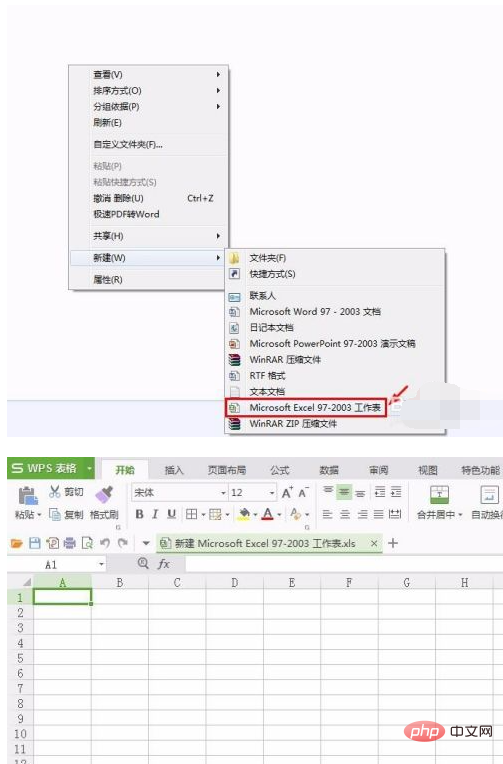
表を形成する領域を選択し、マウスを右クリックして「セルの書式設定」オプションを選択します。
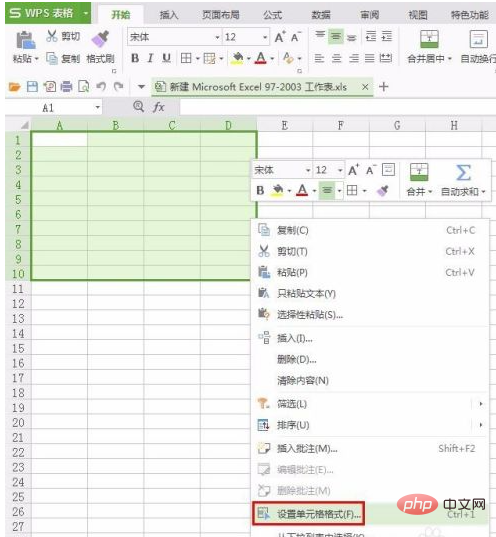
以下のような「セルの形式」設定ダイアログボックスが表示されます。
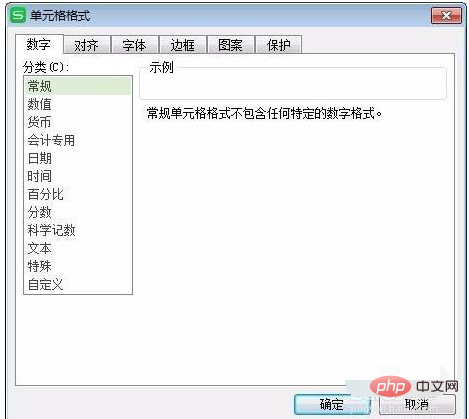
「枠線」に切り替えて、内枠と外枠を選択します。
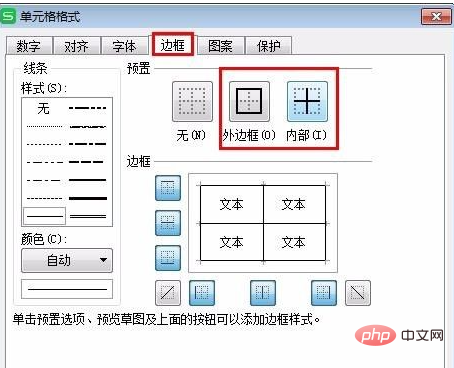
「フォント」に切り替え、フォント、フォントサイズ、スタイルを設定し、設定が完了したら「OK」ボタンをクリックします。
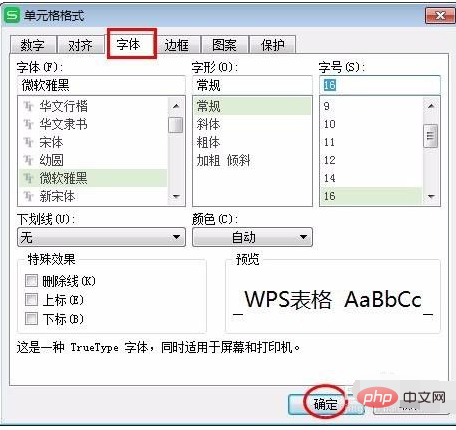
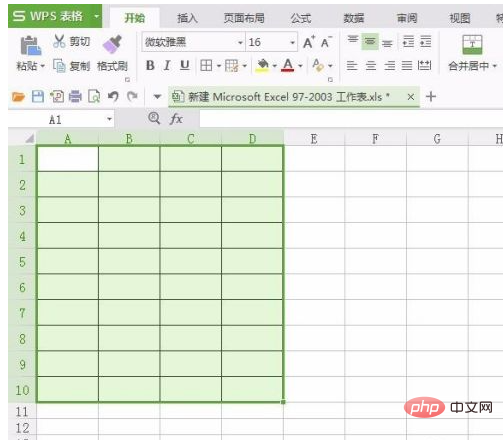
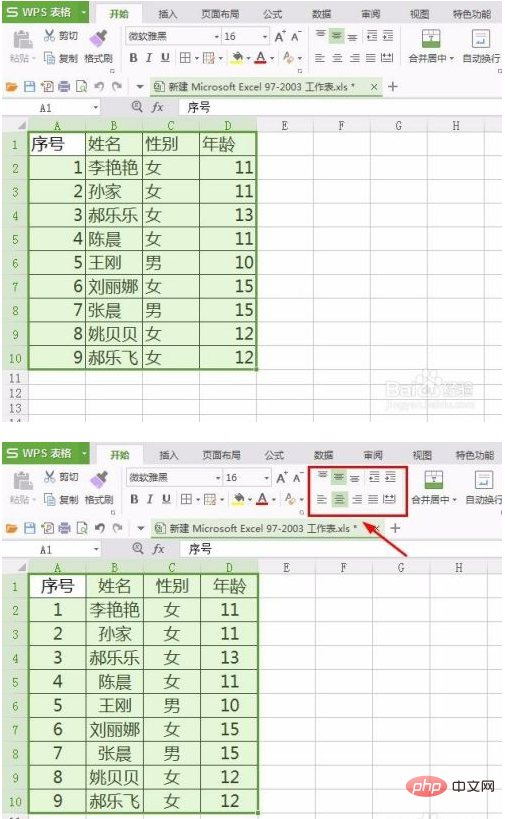
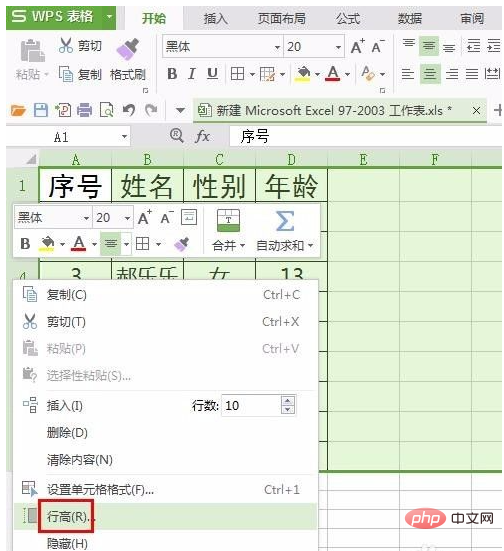
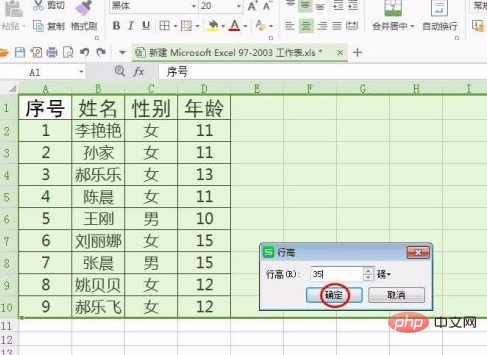 #同じ方法に従って、テーブルの列幅を設定します。
#同じ方法に従って、テーブルの列幅を設定します。
#設定が完了したら、「保存」ボタンをクリックして操作は完了です。 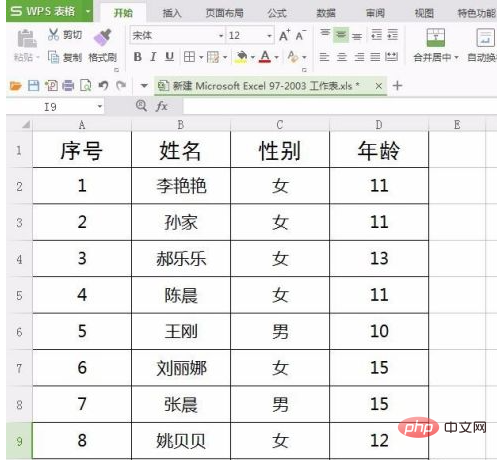
さらに関連する知識については、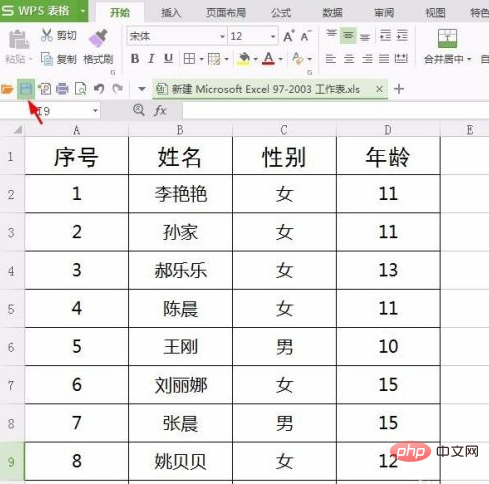 FAQ
FAQ
以上がwpsを使ってフォームを作成する手順の詳細内容です。詳細については、PHP 中国語 Web サイトの他の関連記事を参照してください。